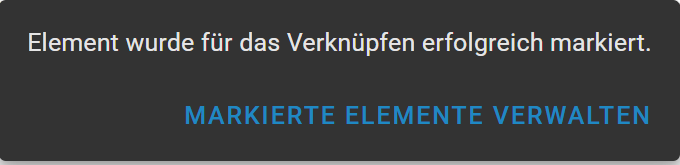Verknüpfung hinzufügen und lösen: Unterschied zwischen den Versionen
Keine Bearbeitungszusammenfassung |
|||
| Zeile 11: | Zeile 11: | ||
}} | }} | ||
{{AnleitungScreenshotImText|Schnelleinstieg_Weitere_Informationen.png|Es wird die Schaltfläche Weitere Aktionen gezeigt. | {{AnleitungScreenshotImText|Schnelleinstieg_Weitere_Informationen.png|Es wird die Schaltfläche Weitere Aktionen gezeigt. | ||
|Möchten Sie ein Dokument verknüpfen, aktivieren Sie das 3-Punkt-Symbol. | |Möchten Sie ein Dokument verknüpfen, aktivieren Sie in das 3-Punkt-Symbol eines Dokuments oder Vorgangs, das bzw. den Sie verknüpfen möchten. | ||
}} | }} | ||
{{AnleitungScreenshotImText|Zur Verknüpfung markieren.png|Schaltfläche: Klembrett mit einem Blatt Papier | {{AnleitungScreenshotImText|Zur Verknüpfung markieren.png|Schaltfläche: Klembrett mit einem Blatt Papier | ||
| | |Klicken Sie dort auf die Funktion '''Zum Verknüpfen markieren'''. | ||
}} | |||
{{AnleitungScreenshot|Element markiert.png|Texthinweis: Element wurde für das Verknüpfen erfolgreich markiert. Markierte Elemente verwalten | |||
|Danach erhalten Sie eine Bestätigung, dass das Dokument für das Verknüpfen markiert wurde. Mit dieser Bestätigung erhalten Sie eine Möglichkeit, mit einem Klick auf '''Markierte Elemente verwalten''' die Markierungen noch einmal anzupassen. | |||
Damit öffnet sich ein neues Fenster. Hier sind die Elemente aufgeführt, die von Ihnen zur Verknüpfung vorgesehen sind. Mit Klick auf '''Entfernen''' wird die Markierung aufgehoben. | |||
}} | |||
{{Information | |||
|Alternativ können Dokumente und Vorgänge auch aus der Tabellen- bzw. Listenansicht zum Verknüpfen markiert werden. Klicken Sie dazu in der Symbolleiste im Seitenkopf auf das Klemmbrettsymbol '''Mehrere Elemente zum Verknüpfen markieren'''. In der folgenden Liste können einzelne oder alle Elemente zum Verknüpfen ausgewählt werden. Die markierten Elemente werden nach der Bestätigung in die Liste der zu verknüpfenden Elemente abgelegt, die Sie wie oben beschrieben vor dem Verknüpfen noch anpassen können. | |||
}} | }} | ||
{{AnleitungScreenshotImText|Markierte_Elemente_verknüpfen.png|Es wird die Schaltfläche Markierte Elemente verknüpfen gezeigt. | {{AnleitungScreenshotImText|Markierte_Elemente_verknüpfen.png|Es wird die Schaltfläche Markierte Elemente verknüpfen gezeigt. | ||
|Betätigen Sie dort | |Betätigen Sie dort . | ||
Rufen Sie nun die Akte auf, mit der das Dokument verknüpft werden soll. Dort finden Sie am oberen rechten Rand nun '''Markierte Elemente verknüpfen'''. | Rufen Sie nun die Akte auf, mit der das Dokument verknüpft werden soll. Dort finden Sie am oberen rechten Rand nun '''Markierte Elemente verknüpfen'''. | ||